Yeni Windows 10 bilgisayarınızda Office önceden yüklenmişse ve ilk güncelleştirme yapılmadan önce Office'i kaldırırsanız, Başlat menüsünde Office uygulaması kısayolları kalabilir. Bu, artık yüklü olmadığı halde Office'in hala yüklüymüş gibi görünmesine neden olur. İstenmeyen kısayolları kaldırmak için aşağıdakilerden birini yapın:
Seçenek 1 - Office kaldırma sorun gidericisini kullanma
Windows bilgisayarınızdan Microsoft 365, Office 2021, Office 2019 veya Office 2016'yı kaldırmak için kaldırma sorun gidericisini kullanın.
-
Kaldırma sorun gidericisini başlatmak için aşağıdaki düğmeye tıklayın.
-
Bu site Yardım Alın bölümünü açmaya çalışıyor yazan bir açılır pencere görürseniz Aç seçeneğine tıklayın.
-
Kalan ekranlarda yönergeleri izleyin ve istendiğinde bilgisayarınızı yeniden başlatın.
-
Yüklemek veya tekrar yüklemek istediğiniz Office sürümü için adımları izleyin.
Microsoft 365 | Office 2024 | Office 2021 | Office 2019 | Office 2016
Önemli:
-
Kaldırma sorun gidericisi şu anda Office 2024 uygulamasını kaldıramıyor.
-
Sorun gidericiyi kaldırmak istediğiniz Microsoft 365 veya Office ürünün yüklü olduğu aynı Windows bilgisayarda çalıştırın.
-
Sorun gidericiyi çalıştırmak için Windows 10 veya daha yüksek bir sürümde olmanız gerekir.
İpucu: Microsoft 365Kaldırma sorun gidericisi Microsoft 365 veya Office ürününü bilgisayarınızdan tamamen kaldıramıyorsa, Office'i el ile kaldırmayı deneyebilirsiniz.
2. Seçenek - Kısayolları el ile kaldırma
Kaldırma işleminden sonra arkada kalan Office kısayolunu el ile kaldırmak için, Başlat menüsünde bu kısayolu bulun ve üzerine tıklayın. Bu örnekte, Word 2016 kısayolunu kaldırıyoruz:
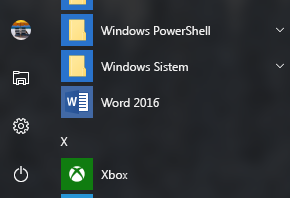
Kısayolu silmek isteyip istemediğinizi soran bir iletişim kutusu görüntülenir. Evet’i seçin.
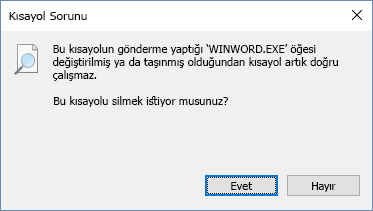
Devam edip diğer Office kısayollarını bulun ve aynı işlemi yaparak onları da kaldırın.











